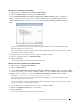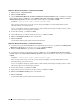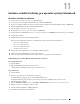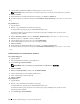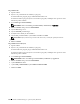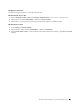Users Guide
118
Instalace ovladačů tiskárny pro operační systémy Linux (CUPS)
Pro USB připojení
:
a
Vyberte
Dell C3765dnf Color MFP USB #1
nebo
Dell C3765dnf Color MFP
z menu
Device
, a klikněte na
Pokračovat
.
4
Vyberte
Dell C3765dnf Color MFP PS vx.x (en)
z menu
Model
, a klikněte na
Přidat tiskárnu
.
5
Zapište
root
jako uživatelské jméno, zapište heslo administrátora, a klikněte na
OK
.
Objeví se zpráva
Printer xxx has been added successfully.
Nastavení bylo dokončeno.
Pro Red Hat Enterprise Linux 6 Desktop:
1
Otevřete URL
"http://localhost:631"
pomocí webového prohlížeče.
2
Klikněte na
Administration
.
3
Klikněte na
Přidat tiskárnu
.
4
Zapište
root
jako uživatelské jméno, zapište heslo administrátora, a klikněte na
OK
.
Pro síť ové připojení:
a
Vyberte
LPD/LPR Host or Printer
z menu
Other Network Printers
, a klikněte na
Pokračovat
.
b
Zapište IP adresu tiskárny do
Connection
, a klikněte na
Pokračovat
.
Formát:
lpd://xxx.xxx.xxx.xxx
(IP adresa tiskárny)
Pro USB připojení:
a
Vyberte
Dell C3765dnf Color MFP
z menu
Local Printers
, a klikněte na
Pokračovat
.
5
Zapište název tiskárny do pole
Name
v okně
Přidat tiskárnu
, a klikněte na
Pokračovat
.
Volitelně můžete zadat umístění a popis tiskárny pro další informace.
6
Vyberte
Dell C3765dnf Color MFP PS vx.x (en)
z menu
Model
, a klikněte na
Přidat tiskárnu
.
Nastavení bylo dokončeno.
Tisk z aplikací
Po dokončení nastavení fronty, můžete tisknout úlohy z aplikací. Spusťte tiskovou úlohu z aplikace, a určete frontu v
dialogovém okně tisku.
Nicméně, někdy můžete tisknout pouze z výchozí fronty, v závislosti na aplikaci (např. Mozilla). V těchto případech,
než spustíte tisk, nastavte frontu, do které chcete tisknout, jako výchozí frontu. Pro informace
o určení výchozí fronty,
viz
"
Nastavení výchozí fronty
."
Nastavení výchozí fronty
1
Vyberte
Applications
→
System Tools
(
Accessories
pro Red Hat Enterprise Linux 5 Desktop)
→
Terminal
.
2
Zapište následující příkaz do okna terminálu.
su
(Type the administrator password)
lpadmin -d (Type the queue name)